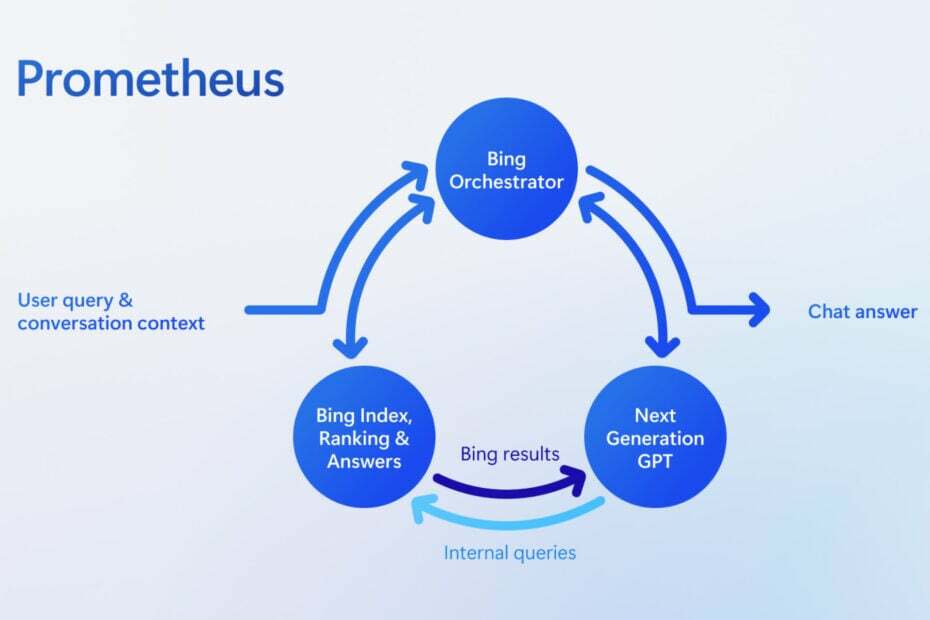Recherchez l'icône Q masquée pour accéder au quiz sur la page d'accueil de Bing
- Introduit en 2016, Big Quiz est un excellent moyen de tester vos connaissances et d'améliorer vos compétences dans les domaines qui vous intéressent.
- Le quiz est mis à jour régulièrement, vous pouvez donc relever de nouveaux défis passionnants chaque jour.
- Les questionnaires de la page d'accueil Bing peuvent ne pas être disponibles dans toutes les régions ou tous les pays.

- Optimisez l'utilisation des ressources : Opera One utilise votre Ram plus efficacement que Brave
- IA et convivial : Nouvelle fonctionnalité directement accessible depuis la barre latérale
- Pas de pubs: Le bloqueur de publicités intégré accélère le chargement des pages et protège contre l'exploration de données
- Convivial pour les jeux : Opera GX est le premier et le meilleur navigateur pour les joueurs
- ⇒ Obtenez Opéra One
Si vous utilisez le moteur de recherche Bing de Microsoft, vous connaissez peut-être déjà la fonction de quiz de la page d'accueil de Bing, qui offre aux utilisateurs un question triviale ou quiz sur la page d'accueil de Bing.
Que vous soyez un adulte ou un enfant, peu importe car le quiz de la page d'accueil Bing offre quelque chose pour tout le monde.
Cependant, il a été signalé que le quiz de la page d'accueil de Bing ne fonctionnait pas correctement pour de nombreux utilisateurs.
Qu'est-ce que le quiz de la page d'accueil Bing ?
Le quiz de la page d'accueil Bing est un jeu-questionnaire quotidien sur la page d'accueil du moteur de recherche Bing. Il vous permet d'évaluer vos connaissances et de découvrir des faits intéressants de manière interactive et ludique.
Qu'il s'agisse d'un quiz de géographie, d'un quiz de yoga, d'un quiz sportif, d'un quiz éducatif ou de toute autre catégorie, Bing propose une large gamme de quiz.
Le quiz comprend généralement un ensemble de questions à choix multiples, généralement au nombre de trois. Lorsque vous répondez correctement à chaque question, vous gagnez des points de récompense qui peuvent être utilisés pour échanger des cartes-cadeaux gratuites, des jeux, des films et d'autres récompenses intéressantes.
Comment puis-je réparer le quiz de la page d'accueil de Bing qui ne fonctionne pas ?
Avant de se plonger dans les principales solutions que nous suggérons, il est recommandé d'essayer ces solutions de contournement simples :
- Essayez un autre navigateur: Si vous rencontrez problèmes avec un navigateur, essayez d'accéder au quiz de la page d'accueil de Bing à l'aide d'un autre navigateur pour voir si le problème persiste. Cela peut aider à déterminer si le problème est spécifique à votre navigateur ou s'il s'agit d'un problème plus répandu.
- Vérifiez les mises à jour : Assurez-vous que votre navigateur est à jour avec la dernière version. Les mises à jour contiennent souvent des corrections de bogues et des améliorations qui peuvent résoudre les problèmes de compatibilité des sites Web et améliorer les performances globales.
- Se déconnecter du VPN ou du serveur proxy: Si tu as un Connexion VPN ou un serveur proxy, la page d'accueil de Bing peut ne pas fonctionner en raison de problèmes de compatibilité causés par ces services. Déconnectez le service et revenez à votre connexion Internet habituelle.
1. Trouvez l'icône Q
Auparavant, c'était une icône de casquette de graduation, mais maintenant elle a été remplacée par une nouvelle Q icône pour accéder au quiz de la page d'accueil. N'oubliez pas que l'icône Q n'est pas toujours visible et est masquée par défaut. C'est peut-être la raison pour laquelle de nombreux utilisateurs pensent que le quiz Bing ne fonctionne pas.
- Allez à la Page d'accueil Bing.

- Cherchez le Q icône qui représente la fonction Quiz.
- Utilisez la fonction Hotspot de la page d'accueil de Bing pour trouver le Q icône. Déplacez le curseur de votre souris sur différentes zones de l'image d'arrière-plan sur la page d'accueil de Bing.
- Lorsque votre curseur entre dans la zone de hotspot, le Q l'icône apparaîtra quelque part sur l'image.

- Une fois que vous avez trouvé le Q icône, passez le curseur de votre souris dessus.
- Bing affichera un fly-out avec le quiz de la page d'accueil lorsque vous survolerez le Q icône.

- Le quiz commencera par la première question liée à l'image du jour.
2. Vider le cache du navigateur et les cookies
Pour effacer les données de navigation dans Google Chrome, procédez comme suit. Bien que Microsoft Edge propose des options et des étapes similaires, vous pouvez également appliquer des étapes similaires pour effacer les données de navigation dans d'autres navigateurs.
- Ouvrez le navigateur Google Chrome et cliquez sur le trois points verticaux dans le coin supérieur droit.
- Ensuite, sélectionnez Paramètres.

- Sur la page Paramètres, cliquez sur Confidentialité et sécurité dans la barre latérale gauche et sélectionnez Effacer les données de navigation sur la droite.

- Dans la fenêtre Effacer les données de navigation, sélectionnez le Avancé onglet et définissez le Intervalle de temps pour Tout le temps.

- Vérifier la Cookies et autres données du site et Images et fichiers en cache options, puis cliquez sur le Effacer les données bouton.

L'effacement des données du navigateur est souvent efficace pour résoudre divers problèmes liés au site sur le navigateur.
- Comment obtenir votre complément Excel EVE Online gratuitement
- Téléchargez l'application YouTube pour PC [Windows 10 et 11]
- Bing dépasse Baidu en Chine, selon les statistiques des moteurs de recherche
- Test d'Opera One: pérennisez votre PC avec l'IA et la modularité
- Opera One vs Opera: lequel utiliser et pourquoi ?
3. Désactiver les extensions de navigateur
- Ouvrez le navigateur Google Chrome.
- Clique le trois points verticaux, déménager à Plus d'outils, puis sélectionnez Rallonges.

- Sur la page Extensions, désactivez toutes les extensions de votre navigateur.

Vous pouvez également essayer de visiter la page d'accueil Bing en mode incognito ou navigation privée et voir si le quiz Bing fonctionne.
4. Changez de région
- Ouvrez votre navigateur Web et accédez à Bing.com.
- Clique sur le Icône hamburger (icône à trois lignes) dans le coin supérieur droit de la page d'accueil de Bing et sélectionnez l'icône Paramètres option et il se développera pour révéler une liste d'options.

- Ensuite, cliquez sur Pays/Région.

- Bing chargera la page Paramètres dans un nouvel onglet. Dans la section Pays/région, cliquez sur le États-Unis changer de pays.

- Ensuite, rechargez le site Web et vérifiez si le problème du quiz Bing qui ne fonctionne pas est résolu.
Si aucune des étapes ci-dessus ne résout le problème, il peut être utile de contacter directement l'assistance Bing. Ils peuvent fournir une assistance spécifique et des étapes de dépannage adaptées au problème du quiz Bing qui ne fonctionne pas.
Bing est un excellent moteur de recherche qui offre d'excellentes fonctionnalités telles que le chatbot AI et les quiz, mais cela peut être ennuyeux lorsque vous recherchez quelque chose sur votre ordinateur local et que Bing apparaît. Certains des moyens les plus simples de supprimer Bing de votre ordinateur Windows 11 existent.
Faites-nous savoir dans la section des commentaires si vous avez des questions ou des suggestions.
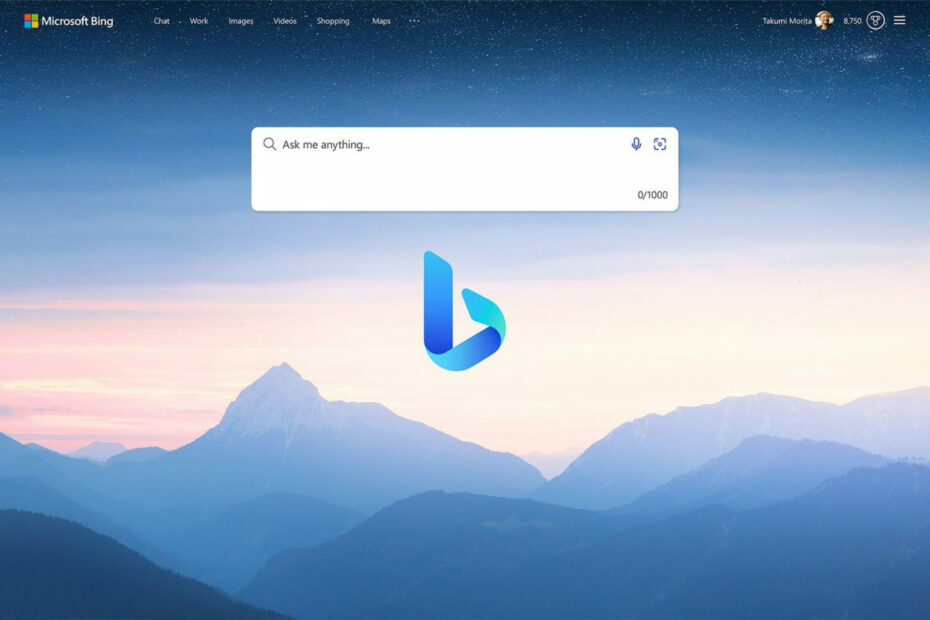
![Comment désactiver Bing Chatbot dans Skype [moyens les plus rapides]](/f/4856b64553d919b09fc355b2eaf55c41.jpg?width=300&height=460)